Możesz napotkać sytuację, w której zaktualizowałeś najnowszą wersję aplikacji FortiClient i masz wszystkie niezbędne ustawienia, ale FortiClient po prostu nie chce się połączyć. Jeśli nie używasz poprzedniej wersji komputera Mac, może być konieczne odinstalowanie najnowszego klienta i rozpoczęcie instalacji poprzedniej wersji FortiClient. Możesz również rozważyć próbę odinstaluj FortiClient Mac jeśli nadal nie działa.
Jeśli chcesz odinstaluj aplikację z komputera Mac, nie będzie to łatwe zadanie. Ważne jest, aby znać właściwy sposób, aby zapobiec błędom lub problemom, jakie może to spowodować w urządzeniu. Sprawdź więcej szczegółów poniżej.
Spis treści: Część 1. Odinstaluj FortiClient na komputerze Mac zablokowanym?Część 2. Jak ręcznie usunąć FortiClient z uruchamianego komputera Mac?Część 3. Jak całkowicie usunąć FortiClient z mojego komputera Mac?Część 4. Wniosek
Część 1. Odinstaluj FortiClient na komputerze Mac zablokowanym?
FortiClient to oparte na kliencie rozwiązanie programowe dla laptopów i komputerów stacjonarnych, które zapewnia różnorodne techniki szyfrowania. Niektóre funkcje aplikacji FortiClient obejmują:
- 100% zablokowania złośliwego oprogramowania.
- Połączenie punktów końcowych z siecią Security Fabric.
- Tkanina zabezpieczająca jest automatycznie chroniona.
- Zarządzanie zagrożeniami
- Poprawa integracji z tkanką bezpieczeństwa.
- Automatyczne wykrywanie zagrożeń i zapobieganie im.
- Zapewnienie bezpiecznego i niezawodnego dostępu do sieci i aplikacji biznesowych.

Niektórzy mogą powiedzieć, że funkcja nie działa i nie można jej odłączyć od serwera, czyli innymi słowy; nie działa tak jak powinien. Jak więc odinstalować FortiClient na Macu? Dlaczego nie mogę usunąć tej aplikacji?
Możesz zobaczyć monit „kosza nie można całkowicie opróżnić, ponieważ „forticlient” jest zablokowany. aby opróżnić wszystko z kosza, w tym zablokowane elementy, naciśnij klawisz opcji i wybierz wyszukiwarkę > opróżnij kosz. Może to być spowodowane tym, że FortiClient nadal działa i przed odinstalowaniem należy najpierw zamknąć FortiClient. Aby rozwiązać ten problem, odinstaluj FortiClient na komputerze Mac, używając jednej z dwóch metod przedstawionych poniżej.
Część 2. Jak ręcznie usunąć FortiClient z uruchamianego komputera Mac?
Ręczne odinstalowywanie FortiClient na komputerze Mac może wymagać pewnych podstawowych umiejętności, ponieważ wszystko zrobisz sam, bez żadnej pomocy. Od odinstalowania aplikacji po usunięcie jej śladów i pozostałości – to Ty zrobisz to ręcznie. Aby rozpocząć proces, możesz wykonać następujące kroki:
- Całkowicie zamknij FortiClient przed odinstalowaniem FortiClient na Macu. Te dwa podejścia są określane jako:
- Wybierz porzucić w menu po tobie kliknij prawym przyciskiem myszy aplikacja FortiClient w Docku.
- Jeśli nie możesz zamknąć tej aplikacji FortiClient w Docku, użyj Activity monitor zmusić go do zamknięcia. Uruchomić Finder, otwórz Applications, a następnie Utilities, w zakładce CPU, kliknij FortiClient, wybierz ikonę X i wybierz Force Quit.
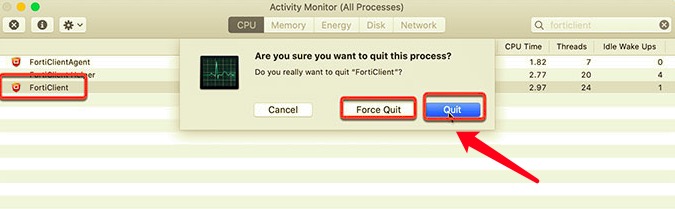
- Uruchom Finder, wybierz Zastosowania, kliknij prawym przyciskiem myszy ikonę programu FortiClient, wybierz opcję Przenieś do kosza.
- Uruchom Finder, a następnie wybierz Go, wybierz Przejdź do folderu, a następnie wprowadź w polu nazwę FortiClient, a następnie wybierz Go. Musisz dokładnie zlokalizować i usunąć pozostałe pliki FortiClient z wyników wyszukiwania.
- Uruchom ponownie komputer Mac po opróżnieniu folderu Kosz.
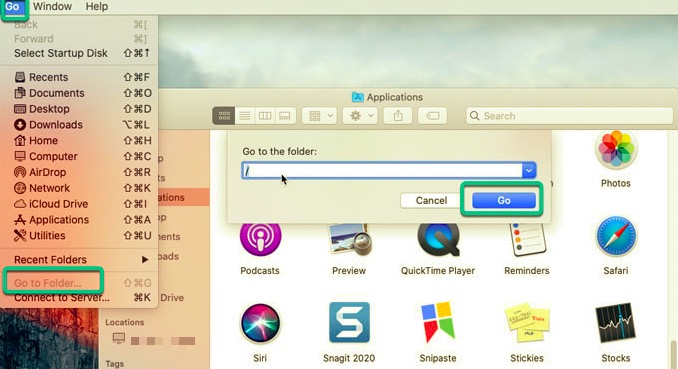
Jeśli naprawdę nie masz pewności co do wyeliminowania resztek FortiClient i chcesz bardziej profesjonalnego podejścia, zaleca się zastosowanie drugiej techniki.
Część 3. Jak całkowicie usunąć FortiClient z mojego komputera Mac?
W drugiej części tej instrukcji usuwania dowiesz się, jak używać PowerMyMacDezinstalator aplikacji firmy, aby odinstalować FortiClient na komputerze Mac.
Ten dezinstalator FortiClient nie tylko upraszcza proces, ale także pomaga uczynić go wydajniejszym i bezpieczniejszym dla Twojego urządzenia. Nie musisz się już martwić, czy wszystkie pozostałości zostały usunięte automatycznie skanuje wszystkie pliki związane z aplikacją i usuwa je.
Przeczytaj poniższe instrukcje, aby dowiedzieć się, jak łatwo i szybko odinstalować FortiClient na Macu:
- Zainstaluj PowerMyMac i otwórz go na komputerze Mac.
- Kliknij SCAN po wybraniu aplikacji Uninstaller. Poczekaj, aż skanowanie się zakończy.
- Po przeskanowaniu wszystkich aplikacji pojawi się ich lista. Wybierać FortiClient.aplikacja z listy aplikacji. Możesz także wyszukać oprogramowanie, wpisując jego nazwę w polu wyszukiwania: „FortiClient”. Pliki i foldery powiązane z FrostWire pojawi się na ekranie.
- Następnie wybierz wszystkie odpowiednie pliki aplikacji. Sprawdź ponownie swoje pliki, a następnie kliknij CZYSZCZENIE zakończyć proces i poczekać, aż się zakończy.

Uwaga: Jeśli do usunięcia FortiClient używasz oprogramowania innych firm, ale nadal pozostawia ono pewne pozostałości, dzieje się tak dlatego, że FortiClient ma własny dezinstalator i może nie pozwolić innym aplikacjom na jego całkowite usunięcie.
Jeśli w takim przypadku nadal musisz użyć jego deinstalatora, aby usunąć wszystkie resztki. Jeśli narzędzie FortiClient Uninstaller nie działa, musisz ręcznie usunąć pozostałości: Wyszukaj FortiClient w Finderze i usuń wszystkie powiązane pliki.
Część 4. Wniosek
Po przeczytaniu artykułu możesz rozważyć pierwszą opcję, jeśli masz pewność, że możesz to zrobić ręcznie odinstaluj FortiClient na Macu i pozbyć się resztek. Jeśli dopiero zaczynasz przygodę z komputerem Mac i nie jesteś pewien, czy możesz samodzielnie usunąć FortiClient, warto skorzystać z wysoko wykwalifikowanego oprogramowania do dezinstalacji.
Niezależnie od tego, jakiej metody użyjesz, nie zapomnij usunąć pozostałości, ponieważ będzie to miało znaczenie, jeśli naprawdę całkowicie usunąłeś aplikację. Pozostawienie tych pozostałości zajmie miejsce na dysku twardym i może również spowodować problemy z aplikacją w przyszłości.




Gerardo2023-06-26 03:57:37
Mam ten sam problem co Janusz. Mój Forticlient jest zablokowany, a dezinstalacja forticlient również nie działa. Ciągnę włosy, próbując znaleźć rozwiązanie tego problemu!
John2022-06-17 23:04:03
Hej Jordon, to świetny artykuł, ale nie odnosi się do rzeczywistości, w której FortiClient (7.0) jest instalowany na komputerze Mac ze wszystkimi zablokowanymi. Nie możesz po prostu przeciągnąć aplikacji do kosza! Wydaje się, że nie ma możliwości łatwego odblokowania pliku. To jest coś, czym możesz chcieć się zająć.
iMyMac2022-06-18 18:34:39
Cześć John. Czy próbowałeś wymusić zamknięcie aplikacji za pomocą Monitora aktywności?